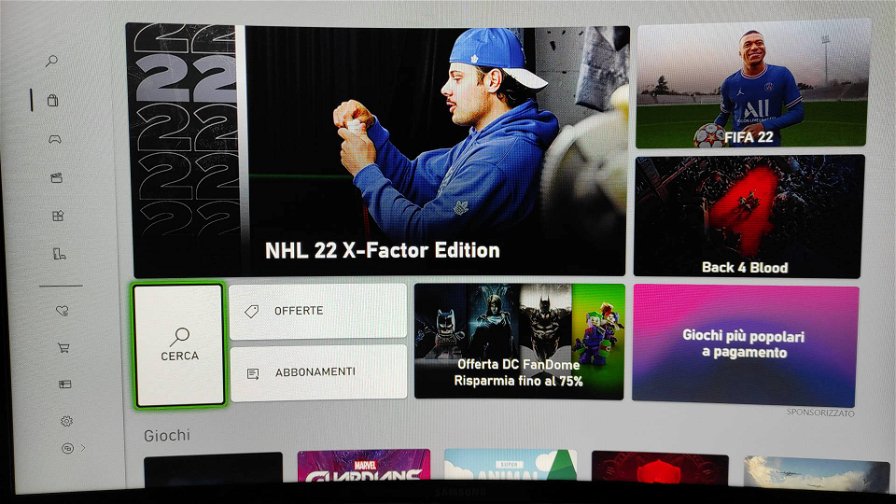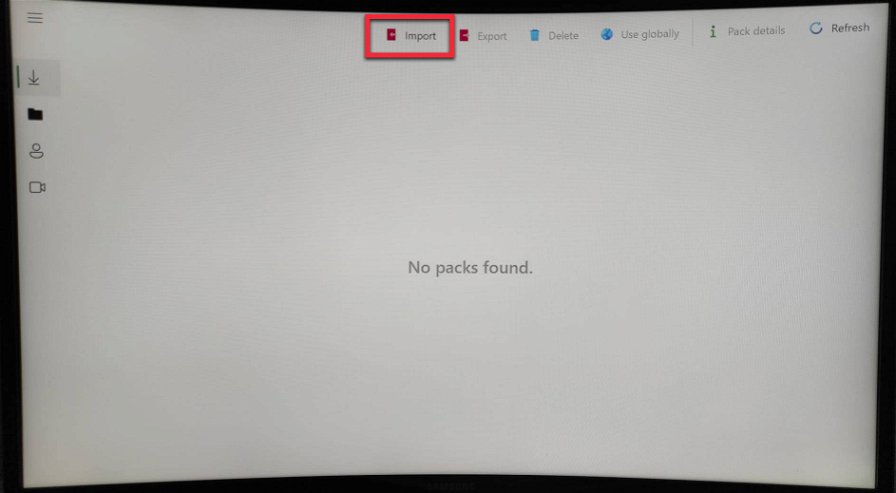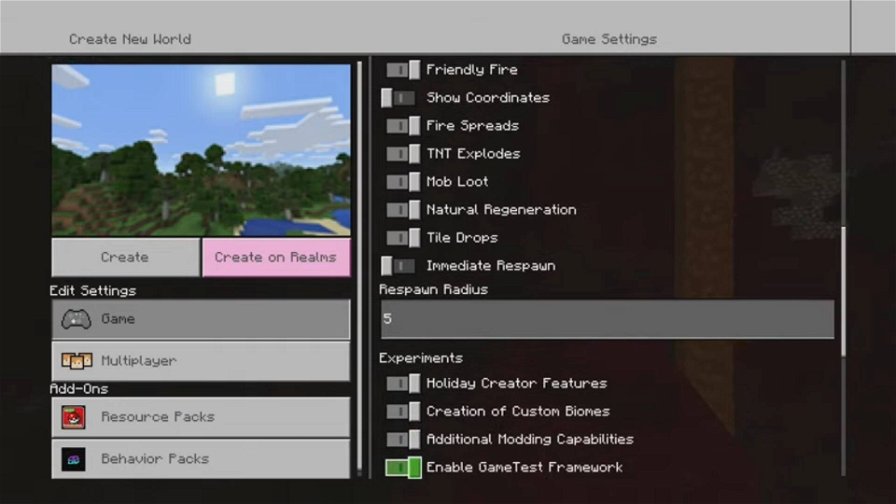Minecraft è un videogioco talmente duttile e realizzato con tutti i crismi del caso che risulta moddabile addiritura su console, permettendo ai giocatori di aggiungere quantità sconsiderate di contenuti ad un esperienza di per sé virtualmente infinita. Chi è che non ha mai sentito parlare delle mod?
Vediamo insieme come installare le mod di Minecraft sulle console Microsoft, da Xbox One e Xbox Series S/X!
Come installare le mod di Minecraft su Xbox One e Xbox Series X/S
PREMESSA: la procedura è identica su tutte e tre le console di Microsoft.
La procedura d'installazione delle mod è molto semplice ed intuitiva. I requisiti necessari per poter utilizzare questi nuovi contenuti sono tre: avere una connessione ad internet, avere installato nella propria console l'app MC Addons Manager e aver installato Minecraft.
Installare MC Addons Manager su Xbox
Partiamo dal presupposto che la prima e la terza condizione siano soddisfatte e vediamo insieme come ottenere l'applicazione in questione.
Dal menu principale della nostra Xbox dirigiamoci nel negozio e cerchiamo "MC Add" per veder comparire tra i risultati l'applicazione in questione.
MC Addon Manager non è altro che un gestore di contenuti aggiuntivi per il nostro Minecraft e ci permette di scegliere quali mod far comparire all'interno del gioco in maniera semplice e intuitiva.
Dove trovare le mod di Minecraft installare su Xbox
Una volta installato il manager apriamo il browser della nostra console, Microsoft Edge, e digitiamo https://mcdlhub.com/ per accedere ad un grande catalogo di contenuti aggiuntivi scaricabili. Selezioniamo la mod che vogliamo scaricare e leggiamone la descrizione: con essa troveremo spesso i requisiti d'installazione e altre informazioni utili legate al suo funzionamento.
Assicuriamoci di rispettare tutti i requisiti (come ad esempio poter abilitare la modalità sperimentale di Minecraft) e poi facciamo clic sul pulsante download. Nella parte bassa dello schermo comparirà una barra che ci chiederà cosa vogliamo fare con il file scaricato: facciamo clic su "salva" per copiare il file scaricato nell'hard disk della console.
Come importare le mod in Minecraft
Scaricato il file apriamo MC Addon Manager e scegliamo la voce importa nell'angolo in alto a destra: cerchiamo nell'hard disk del dispositivo il file che abbiamo appena scaricato e clicchiamoci sopra per iniziare la procedura di importazione. Confermiamo di voler cancellare il file sorgente per la mod in modo da riguadagnare un po' di spazio sull'hard disk. Adesso è arrivato il momento di aprire Minecraft.
NOTA BENE: Minecraft controlla le potenziali mod attivabili ad ogni avvio, per questo motivo dopo aver effettuato la procedura di import è indispensabile chiudere l'applicazione se aperta e riaprirla.
Apriamo Minecraft e selezioniamo, rispettivamente, su gioca, su crea nuovo e poi su crea nuovo mondo. Ora, nella colonna di sinistra, scendiamo verso il basso per trovare una sezione dedicata ai contenuti aggiuntivi: questi saranno i contenuti che potremo integrare all'interno del mondo di gioco che stiamo per creare. Essi saranno divisi in resource packs o in behavior packs.
Prima di armeggiare con loro assicuriamoci di aver abilitato nelle opzioni di personalizzazione del mondo ciò che veniva richiesto e segnalato dallo sviluppatore del contenuto all'interno della pagina di download come la modalità sperimentale e così via.
Ora torniamo sui contenuti aggiuntivi e facciamo clic sui packs di cui parlavamo sopra.La finestra si dividerà in due categorie: attivi e my packs. I primi sono i contenuti aggiuntivi già attivati dal giocatore, i secondi invece sono quelli attivabili. Facciamo clic su quelli che vogliamo abilitare e creiamo un nuovo mondo di gioco per vederli in gioco!
Complimenti, ora avete una versione di Minecraft con delle mod attive sulla vostra console preferita!
E se avete sempre voglia di Minecraft, date un sapore diverso alla vostra colazione con questa bellissima tazza a forma di blocco TNT disponibile a questo link.